- Μέρος 1. Πώς να μεταφέρετε μουσική από Android σε iPhone με το YouTube Music
- Μέρος 2. Πώς να μεταφέρετε μουσική από το Android στο iPhone χωρίς το iTunes μέσω του Fonelab HyperTrans
- Μέρος 3. Πώς να μεταφέρετε μουσική από το Android στο iPhone με το iTunes
- Μέρος 4. Συχνές ερωτήσεις σχετικά με τον τρόπο μεταφοράς μουσικής από το Android στο iPhone
Μεταφορά δεδομένων από iPhone, Android, iOS, υπολογιστές σε οπουδήποτε χωρίς απώλειες.
- Μεταφορά δεδομένων από μία κάρτα Micro SD σε άλλο Android
- Πώς να μεταφέρετε εικόνες από ένα τηλέφωνο σε άλλο
- Πώς να μεταφέρετε φωτογραφίες από το παλιό τηλέφωνο LG στον υπολογιστή
- Πώς να μεταφέρετε φωτογραφίες από μια παλιά Samsung σε άλλη Samsung
- Μεταφορά επαφών από τη Samsung στο iPhone
- Μεταφέρετε δεδομένα από τη LG στη Samsung
- Μεταφορά δεδομένων από παλαιό tablet σε νέο
- Μεταφορά αρχείων από Android σε Android
- Μεταφορά φωτογραφιών iCloud στο Android
- Μεταφορά σημειώσεων iPhone στο Android
- Μεταφέρετε το iTunes Music στο Android
Πώς να μεταφέρετε μουσική από το Android στο iPhone: 4 εύκολοι και γρήγοροι τρόποι
 αναρτήθηκε από Λίζα Οου / 25 Φεβ 2022 13:30
αναρτήθηκε από Λίζα Οου / 25 Φεβ 2022 13:30Σκοπεύετε να αλλάξετε το τηλέφωνό σας Android σε iPhone; Ωστόσο, όλα τα αρχεία δεδομένων σας βρίσκονται στο παλιό σας τηλέφωνο, συμπεριλαμβανομένων των τραγουδιών που έχετε κατεβάσει και αποθηκεύσει στο Android. Και έτσι, υπάρχει ανάγκη να τα μεταφέρετε στο νέο σας τηλέφωνο. Αλλά, τι γίνεται αν δεν ξέρετε πώς; Ειδικά το Android και το iPhone είναι πολύ διαφορετικά μεταξύ τους. Και πολλοί άνθρωποι βρίσκουν ότι δεν είναι τόσο εύκολο να το κάνουν. Αλλά ευτυχώς, είστε εδώ επειδή έχουμε παράσχει τρόπους για το πώς να μεταφέρετε μουσική από το Android στο iPhone μέσω της μεταφοράς τους.
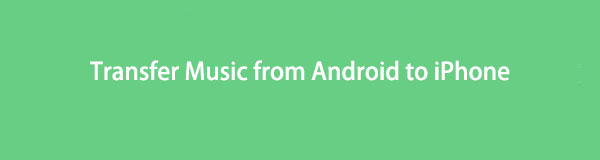

Λίστα οδηγών
- Μέρος 1. Πώς να μεταφέρετε μουσική από Android σε iPhone με το YouTube Music
- Μέρος 2. Πώς να μεταφέρετε μουσική από το Android στο iPhone χωρίς το iTunes μέσω του Fonelab HyperTrans
- Μέρος 3. Πώς να μεταφέρετε μουσική από το Android στο iPhone με το iTunes
- Μέρος 4. Συχνές ερωτήσεις σχετικά με τον τρόπο μεταφοράς μουσικής από το Android στο iPhone
Μεταφορά δεδομένων από iPhone, Android, iOS, υπολογιστές σε οπουδήποτε χωρίς απώλειες.
- Μετακίνηση αρχείων μεταξύ iPhone, iPad, iPod touch και Android.
- Εισαγωγή αρχείων από iOS σε iOS ή από Android σε Android.
- Μετακίνηση αρχείων από iPhone / iPad / iPod / Android σε υπολογιστή.
- Αποθήκευση αρχείων από υπολογιστή σε iPhone / iPad / iPod / Android.
Μέρος 1: Πώς να μεταφέρετε μουσική από Android σε iPhone με το YouTube Music
Το YouTube Music είναι μια υπηρεσία ροής μουσικής που αντικατέστησε τη Μουσική Google Play. Αλλά μην ανησυχείς. Δεν χρειάζεται να προσαρμόσετε αυτό το τεράστιο, επειδή αυτή η εφαρμογή είναι ακριβώς όπως η Μουσική Google Play και οποιαδήποτε άλλη πλατφόρμα ροής μουσικής που μπορείτε να χρησιμοποιήσετε. Μπορείτε να μεταφέρετε μουσική από Android σε iPhone με αυτήν την εφαρμογή; Σίγουρα, ναι. Ακολουθήστε τα παρακάτω βήματα.
Βήματα αποστολής μουσικής από Android σε iPhone με το YouTube Music:
Βήμα 1Αρχικά, μεταβείτε στο App Store. Στη συνέχεια, αναζητήστε και εγκαταστήστε το YouTube Music εφαρμογή στη συσκευή σας iPhone.
Βήμα 2Στη συνέχεια, ξεκινήστε την εφαρμογή και συνδεθείτε στην ίδια Λογαριασμός Google or ΗΛΕΚΤΡΟΝΙΚΗ ΔΙΕΥΘΥΝΣΗ χρησιμοποιήσατε στο τηλέφωνό σας Android.
Βήμα 3Μετά από αυτό, θα δείτε όλα τα τραγούδια που έχετε παίξει πρόσφατα, τις λίστες αναπαραγωγής σας και πολλά άλλα. Θα συγχρονιστεί, ώστε να έχετε πρόσβαση σε αυτά.
Βήμα 4Στη συνέχεια, ξεκινήστε να επιλέγετε τα τραγούδια που σας αρέσουν και πατήστε το τρεις κουκκίδες δίπλα στον τίτλο της μουσικής.
Βήμα 5Τέλος, επιλέξτε και πατήστε το Λήψη επιλογή. Και το τραγούδι ή η μουσική θα μεταφερθεί στο iPhone σας. Και τέλος!
Επίσης, σημειώστε ότι μπορείτε να αναπαράγετε τη μουσική που έχετε κατεβάσει εκτός σύνδεσης εάν έχετε εγγραφεί στο YouTube Music Premium. Ωστόσο, να θυμάστε ότι μπορείτε να το παίξετε μόνο στην εφαρμογή και μόλις λήξει η συνδρομή, δεν θα μπορείτε πλέον να έχετε πρόσβαση ή να προβάλετε το τραγούδι YouTube που κατεβάσατε στη συσκευή σας iPhone.
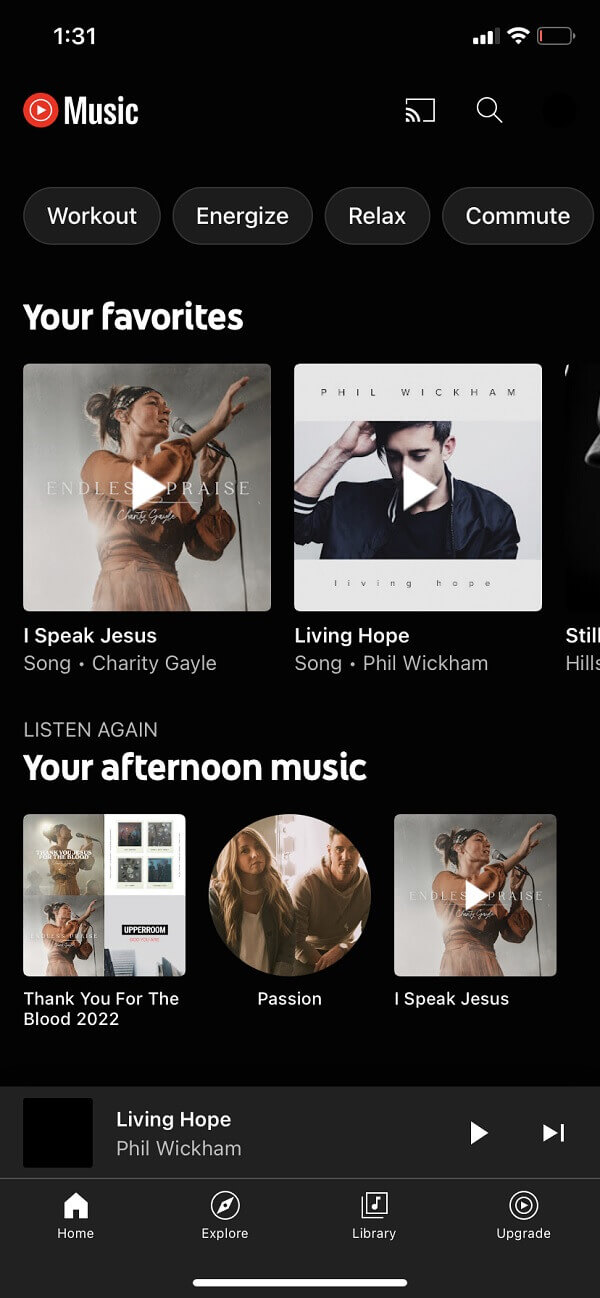
Μέρος 2. Πώς να μεταφέρετε μουσική από το Android στο iPhone χωρίς το iTunes μέσω του Fonelab HyperTrans
Ο δεύτερος και καλύτερος τρόπος για να μετακινήσετε τα τραγούδια σας από το Android στο iPhone είναι να χρησιμοποιήσετε το FoneLab HyperTrans. Είναι το πιο εύκολο και γρήγορο εργαλείο μεταφοράς που μπορείτε να χρησιμοποιήσετε για τις ανάγκες μεταφοράς σας. Στην πραγματικότητα, δεν μπορείτε να μεταφέρετε μόνο μουσική ή τραγούδι με αυτό, αλλά μπορείτε επίσης να μεταφέρετε δεδομένα όπως μηνύματα, βίντεο, επαφές και πολλά άλλα. Επιπλέον, μπορείτε να μετακινήσετε αρχεία δεδομένων μεταξύ υπολογιστών, συσκευών iOS και τηλεφώνων Android, από συσκευές iOS σε άλλες και από τηλέφωνα Android σε ένα ακόμη Android. Δείτε και ακολουθήστε τις παρακάτω λεπτομερείς οδηγίες για να μεταφέρετε τη μουσική σας από την παλιά συσκευή Android στο νέο iPhone.
Μεταφορά δεδομένων από iPhone, Android, iOS, υπολογιστές σε οπουδήποτε χωρίς απώλειες.
- Μετακίνηση αρχείων μεταξύ iPhone, iPad, iPod touch και Android.
- Εισαγωγή αρχείων από iOS σε iOS ή από Android σε Android.
- Μετακίνηση αρχείων από iPhone / iPad / iPod / Android σε υπολογιστή.
- Αποθήκευση αρχείων από υπολογιστή σε iPhone / iPad / iPod / Android.
Βήματα σχετικά με τον τρόπο μεταφοράς μουσικής από το Android στο iPhone με FoneLab HyperTrans:
Βήμα 1Πρώτα και κύρια, μεταβείτε στον επίσημο ιστότοπο του FoneLab HyperTrans για να κατεβάσετε και να εγκαταστήσετε το εργαλείο στον υπολογιστή σας.

Βήμα 2Μετά από αυτό, συνδέστε τις συσκευές iPhone και Android χρησιμοποιώντας καλώδια USB στον υπολογιστή σας. Και στην κύρια διεπαφή, κάντε κλικ στο μοντέλο της συσκευής στο επάνω μεσαίο τμήμα και ορίστε το τηλέφωνό σας Android ως συσκευή πηγής.
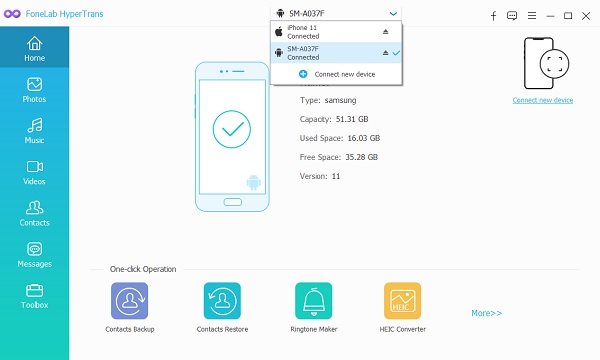
Βήμα 3Στη συνέχεια, κάντε κλικ στο Μουσική επιλογή στην αριστερή πλαϊνή γραμμή αφού θα μεταφέρετε μουσική. Στη συνέχεια, θα μπορείτε να δείτε όλους τους τύπους αρχείων ήχου στο τηλέφωνό σας Android, όπως μουσική, ήχους κλήσης, podcast, ξυπνητήρια, ειδοποιήσεις και λίστες αναπαραγωγής.
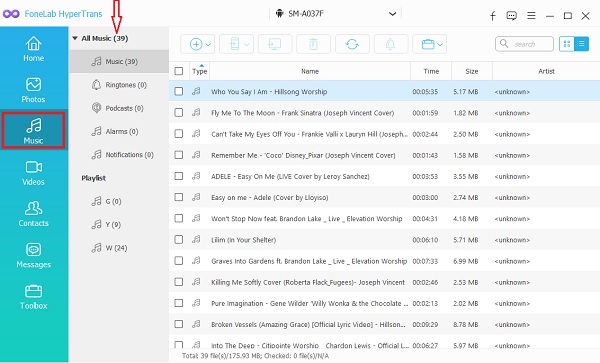
Βήμα 4Στη συνέχεια, βάλτε ένα σημάδι επιλογής στη μουσική που θέλετε να μεταφέρετε. Τέλος, κάντε κλικ στο Εξαγωγή στη συσκευή και επιλέξτε το iPhone σας. Και θα ξεκινήσει η διαδικασία μεταφοράς. Και τέλος!

Μέρος 3. Πώς να μεταφέρετε μουσική από το Android στο iPhone με το iTunes
Ένας άλλος τρόπος για να μεταφέρετε μουσική από το Android στο iPhone είναι μέσω του διάσημου προγράμματος αναπαραγωγής πολυμέσων και της βιβλιοθήκης πολυμέσων iTunes. Είναι μια ευεργετική εφαρμογή που σας επιτρέπει να διαχειρίζεστε στοιχεία στο iPhone σας όπως δημιουργία αντιγράφων ασφαλείας, ενημέρωση, συγχρονισμός μουσικής και φωτογραφιών, μεταφορά αρχείων, ακόμη και επαναφορά. Οι χρήστες iPhone δεν γνώριζαν ότι μπορούν να μεταφέρουν μουσική από το Android στο iPhone με το iTunes. Εάν είστε ένας από αυτούς, αυτή η μέθοδος είναι για εσάς. Μπορείτε να δείτε και να ακολουθήσετε τα παρακάτω βήματα.
Μεταφορά δεδομένων από iPhone, Android, iOS, υπολογιστές σε οπουδήποτε χωρίς απώλειες.
- Μετακίνηση αρχείων μεταξύ iPhone, iPad, iPod touch και Android.
- Εισαγωγή αρχείων από iOS σε iOS ή από Android σε Android.
- Μετακίνηση αρχείων από iPhone / iPad / iPod / Android σε υπολογιστή.
- Αποθήκευση αρχείων από υπολογιστή σε iPhone / iPad / iPod / Android.
Βήματα σχετικά με τον τρόπο μεταφοράς μουσικής από Android σε iPhone με το iTunes:
Βήμα 1Πρώτα απ 'όλα, συνδέστε το τηλέφωνό σας Android στον υπολογιστή χρησιμοποιώντας ένα καλώδιο USB. Και επιλέξτε το φάκελο που περιέχει μουσική ή τραγούδια. Στη συνέχεια, αντιγράψτε τη μουσική που θέλετε να μεταφέρετε. Και αφαιρέσατε το τηλέφωνό σας Android.
Βήμα 2Μετά από αυτό, ξεκινήστε την εγκατεστημένη εφαρμογή iTunes στον υπολογιστή σας. Στη συνέχεια, κάντε κλικ στο Αρχεία στη γραμμή μενού. Στο αναπτυσσόμενο μενού, κάντε κλικ στο Προσθήκη αρχείου στη βιβλιοθήκη επιλογή. Και προσθέστε το τραγούδι του αρχείου που έχετε αντιγράψει.
Βήμα 3Στη συνέχεια, συνδέστε το iPhone σας στον υπολογιστή. Μετά από λίγο, θα εμφανιστεί στο iTunes. Κάντε κλικ στο iPhone εικονίδιο στην πλαϊνή γραμμή, τέλος, το Μουσική Tab.
Βήμα 4Τέλος, τοποθετήστε ένα σημάδι επιλογής δίπλα στο Συγχρονίστε τη μουσική. Και θα εμφανιστεί ένα αναδυόμενο παράθυρο, κάντε κλικ στο Συγχρονισμός και αντικαταστήστε το για να το επιβεβαιώσετε. Φροντίστε να διαβάσετε τις οδηγίες και να προχωρήσετε, Και αυτό είναι!
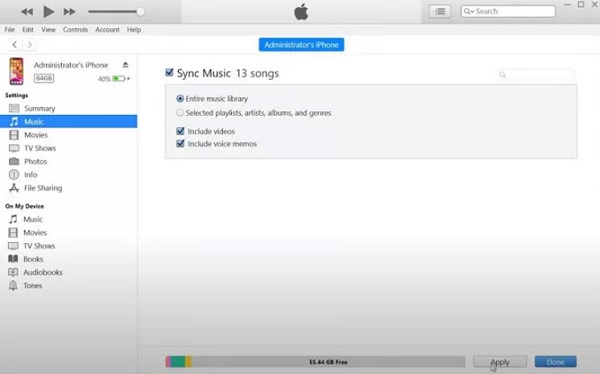
Τώρα, μεταφέρετε τη μουσική σας από το παλιό σας Android στο νέο σας iPhone. Το μόνο μειονέκτημα αυτής της εφαρμογής είναι ότι πρέπει να συγχρονίσετε ολόκληρη τη λίστα αναπαραγωγής ή τη βιβλιοθήκη για να μεταφέρετε το επιλεγμένο αρχείο, το οποίο θα καταστρέψει τον αποθηκευτικό σας χώρο. Εάν προτιμάτε να μεταφέρετε αρχεία επιλεκτικά, συνιστάται να επιλέξετε FoneLab HyperTrans.
Μεταφορά δεδομένων από iPhone, Android, iOS, υπολογιστές σε οπουδήποτε χωρίς απώλειες.
- Μετακίνηση αρχείων μεταξύ iPhone, iPad, iPod touch και Android.
- Εισαγωγή αρχείων από iOS σε iOS ή από Android σε Android.
- Μετακίνηση αρχείων από iPhone / iPad / iPod / Android σε υπολογιστή.
- Αποθήκευση αρχείων από υπολογιστή σε iPhone / iPad / iPod / Android.
Μέρος 4. Συχνές ερωτήσεις σχετικά με τον τρόπο μεταφοράς μουσικής από το Android στο iPhone
1. Πώς να μεταφέρω μουσική από android σε iPhone με bluetooth;
Το WBluetooth είναι το πιο χρησιμοποιούμενο εργαλείο για την αποστολή αρχείων ή δεδομένων μεταξύ συσκευών. Ωστόσο και δυστυχώς, η Apple δεν επιτρέπει τη μεταφορά αρχείων σε συσκευές που δεν ανήκουν στην Apple χρησιμοποιώντας Bluetooth. Και έτσι, δεν είναι η απάντηση στο πώς να μεταφέρετε μουσική από το Android στο iPhone ασύρματα.
2. Μπορείτε να μεταφέρετε μουσική από android σε iPhone ασύρματα;
Για να απαντήσω σε αυτό, όχι. Προς το παρόν, δεν υπάρχει λύση για αυτόν ή τον τρόπο, ώστε να μπορείτε να μεταφέρετε τα τραγούδια σας από το Android στο iPhone ή το αντίστροφο ασύρματα.
Για να το ολοκληρώσουμε, αυτοί είναι 3 εύκολοι και γρήγοροι τρόποι που μπορείτε να χρησιμοποιήσετε για να μεταφέρετε τραγούδια από το Android στο iPhone. Σε αυτούς τους καιρούς, εξακολουθούν να λειτουργούν, ώστε να μπορείτε να βασίζεστε σε αυτά. Ωστόσο, μεταξύ αυτών, FoneLab HyperTrans είναι αυτό που ξεχωρίζει. Έχει πολλές δυνατότητες που σίγουρα οι χρήστες μπορούν να απολαύσουν, ειδικά αν προσπαθούν να μεταφέρουν μουσική μεταξύ συσκευών. Γι' αυτό προτείνουμε ανεπιφύλακτα αυτό το πρόγραμμα. Ως εκ τούτου, η επιλογή είναι δική σας.
Μεταφορά δεδομένων από iPhone, Android, iOS, υπολογιστές σε οπουδήποτε χωρίς απώλειες.
- Μετακίνηση αρχείων μεταξύ iPhone, iPad, iPod touch και Android.
- Εισαγωγή αρχείων από iOS σε iOS ή από Android σε Android.
- Μετακίνηση αρχείων από iPhone / iPad / iPod / Android σε υπολογιστή.
- Αποθήκευση αρχείων από υπολογιστή σε iPhone / iPad / iPod / Android.
